本案例是三菱FX5U PLC通過ethernet/IP轉ModbusTCP網關對發那科機器人進行控制的配置案例。

PLC端主要配置
以太網端口設置
在通信測試中,PLC作為主站,在PLC設置中選擇“以太網端口”非常關鍵,以確保通信測試的正常進行。
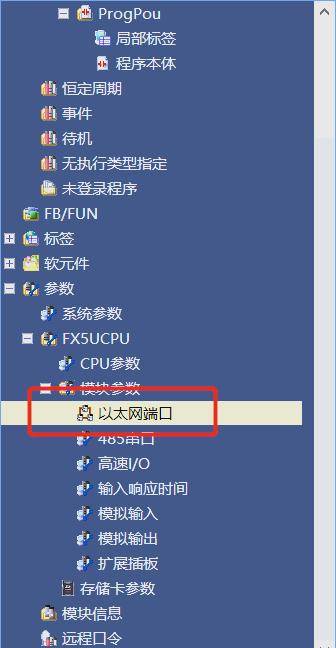
1、首先,在PLC設置中,選擇“以太網端口”選項。
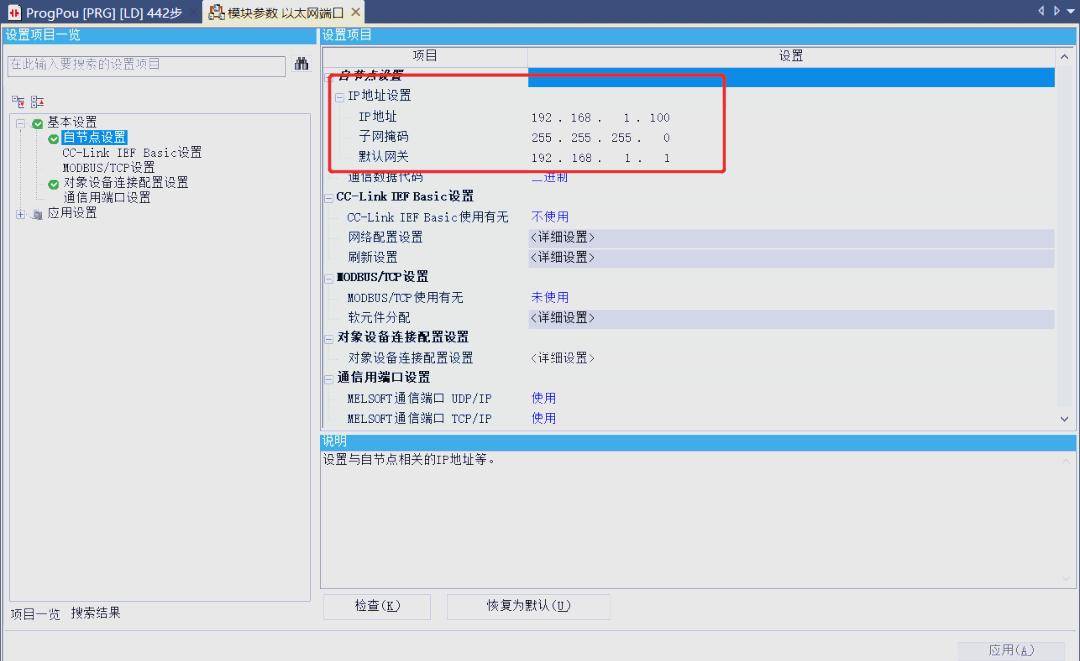
IP及網絡配置
接下來,進行IP地址、子網掩碼及默認網關的配置,以確保通信的準確性與穩定性。
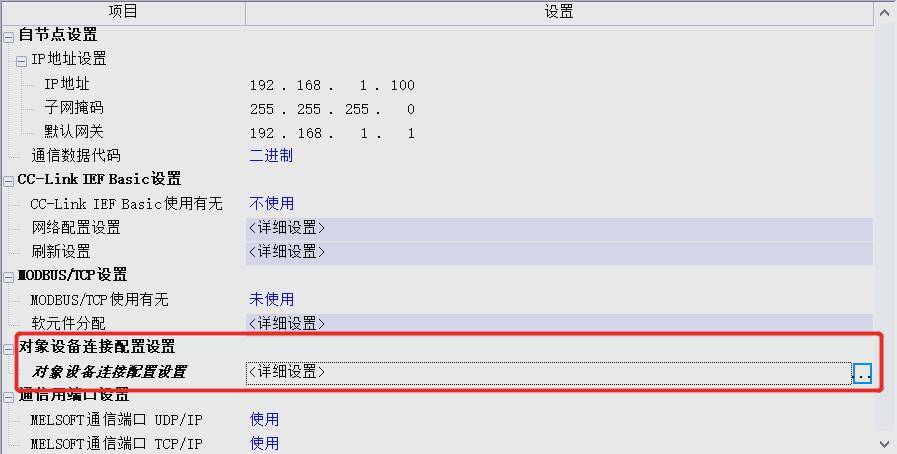
2、接下來,在PLC設置中,配置主站的IP地址為192.168.1.100,子網掩碼設置為255.255.2550,并指定默認網關為192.168.1.1。
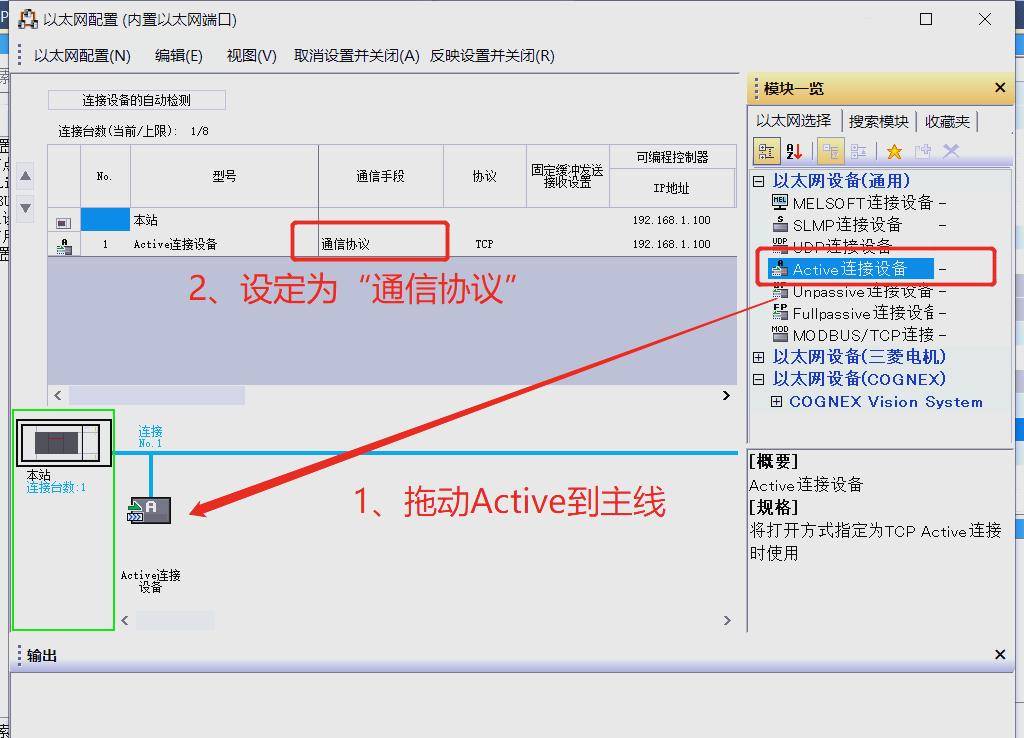
3、進行對象設備的連接配置。
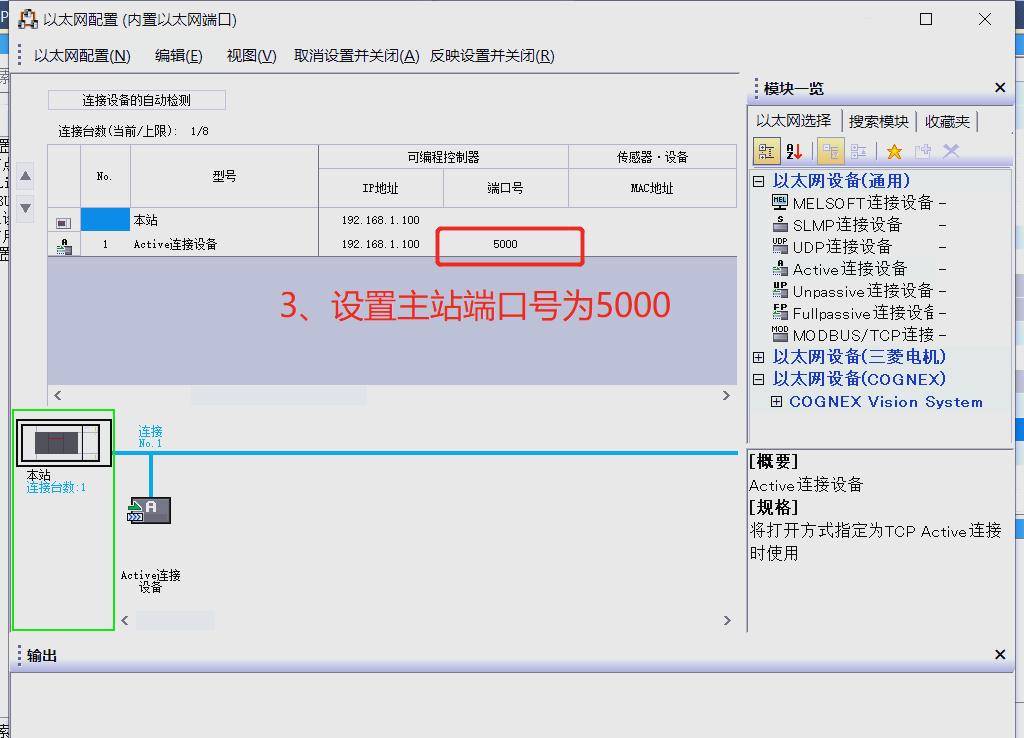
4、在GX Works3軟件中,找到并點擊“工具”選項,然后選擇“通信協議支持功能”進行設置,以確保三菱PLC能夠正常支持通訊協議。
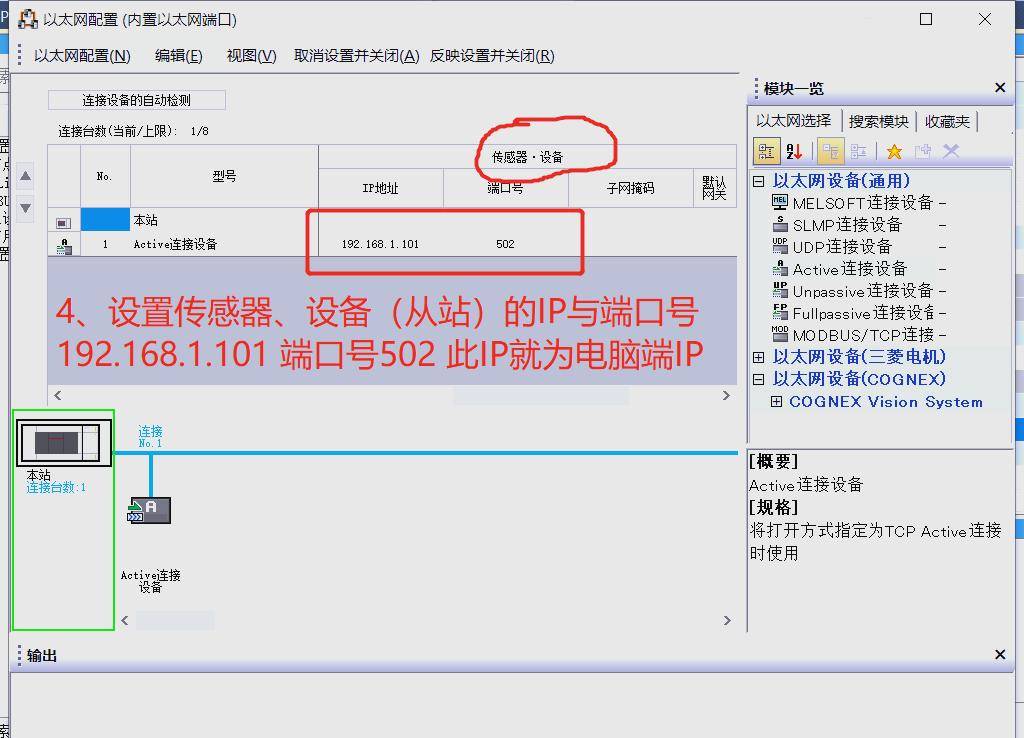
關鍵提示:在執行上述步驟時,請確保PLC與計算機的連接狀態保持穩定,否則配置寫入過程中可能會出現異常情況。
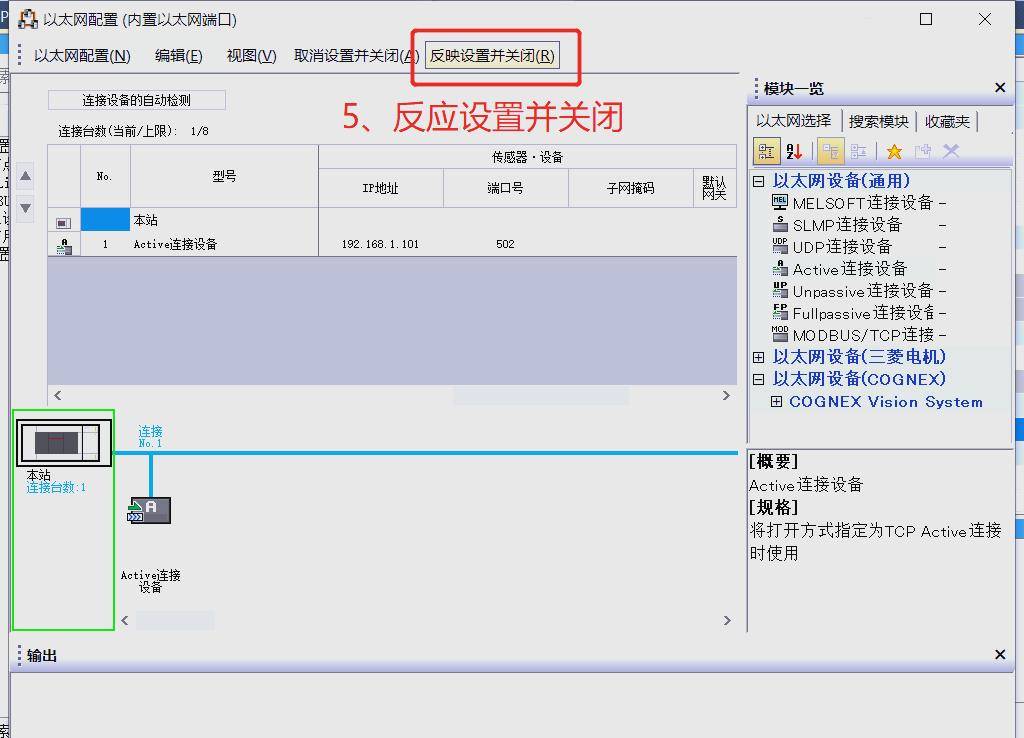
將組態下載進PLC
設置發那科機器人的TCP設置
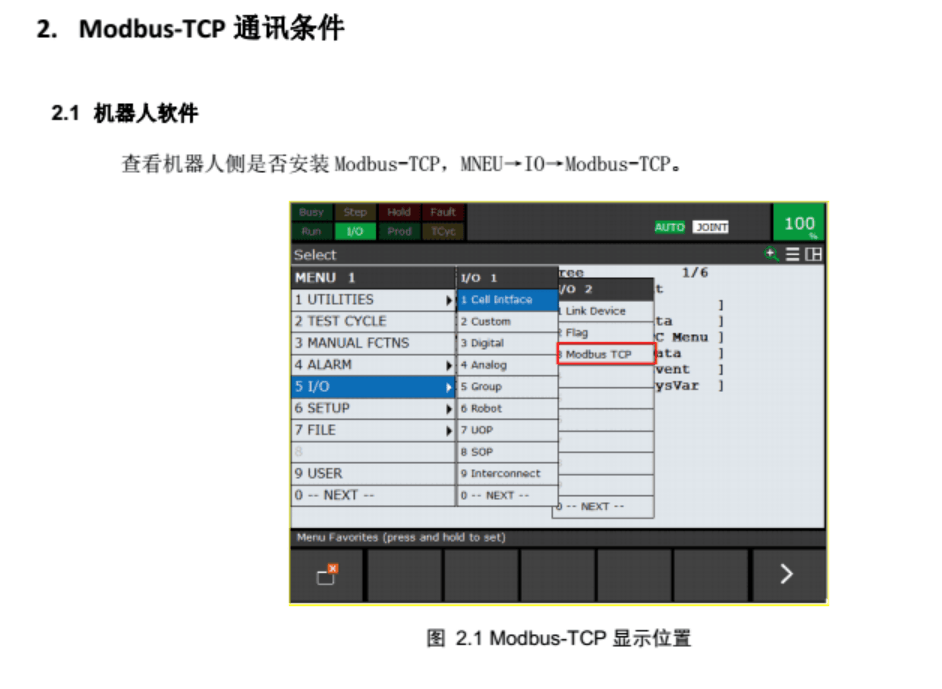
設置TCP參數
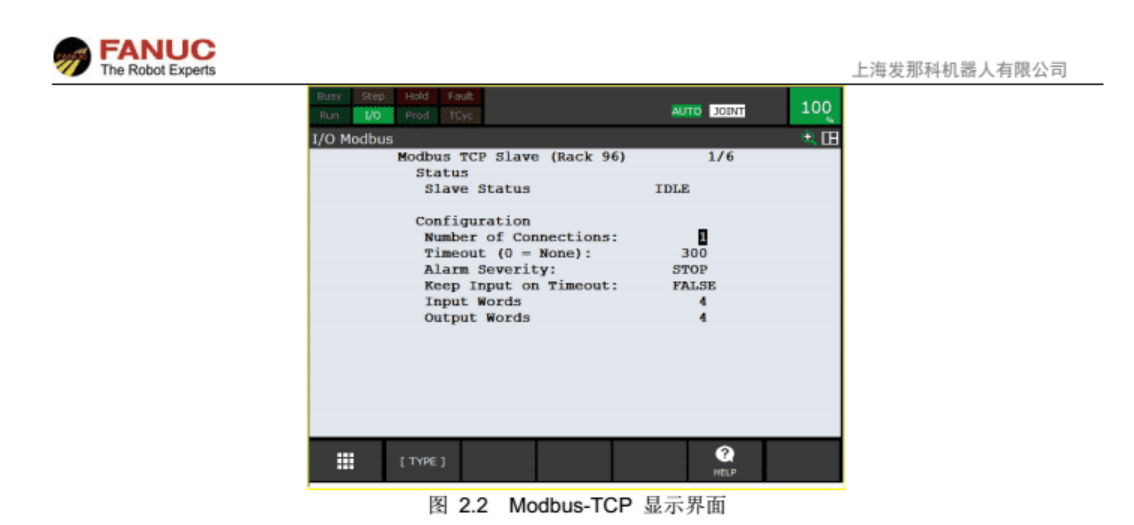
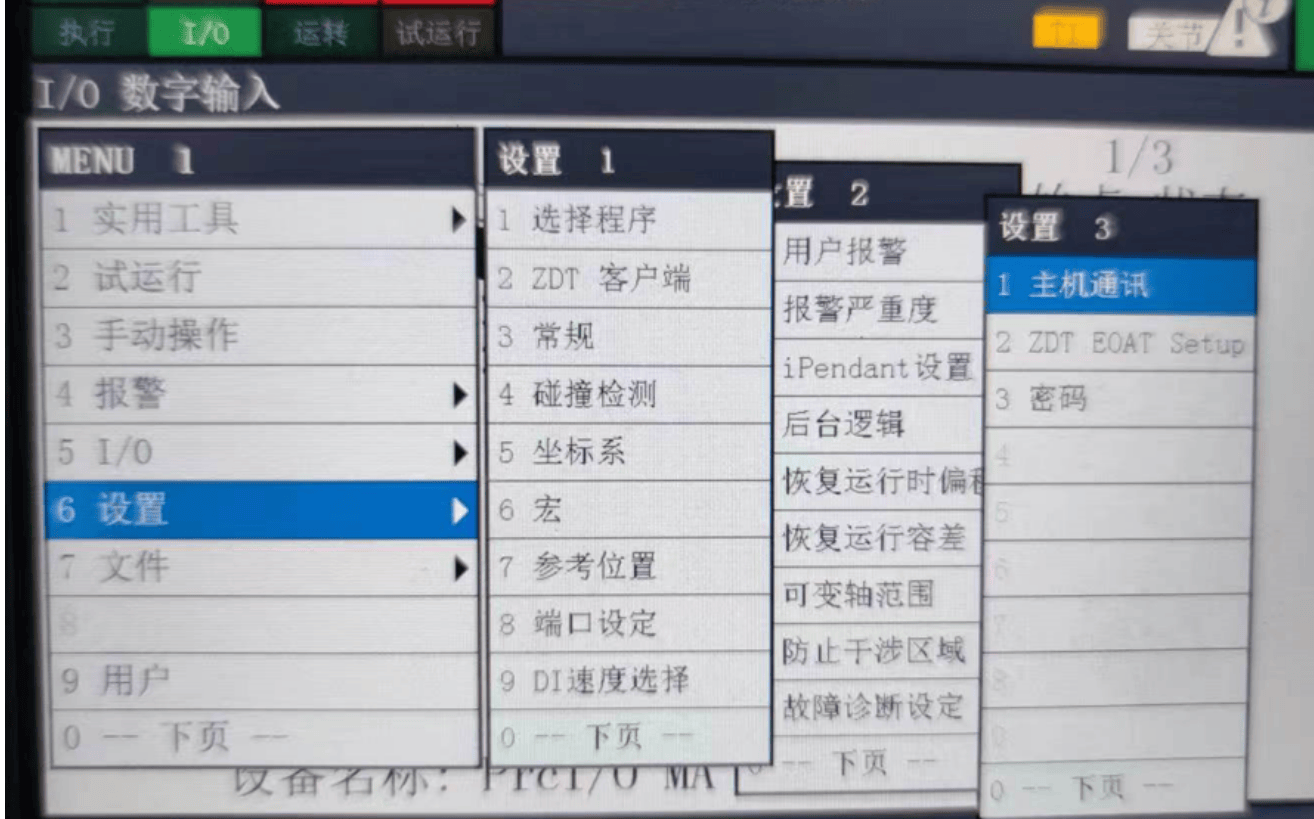
設置機器人的IP地址
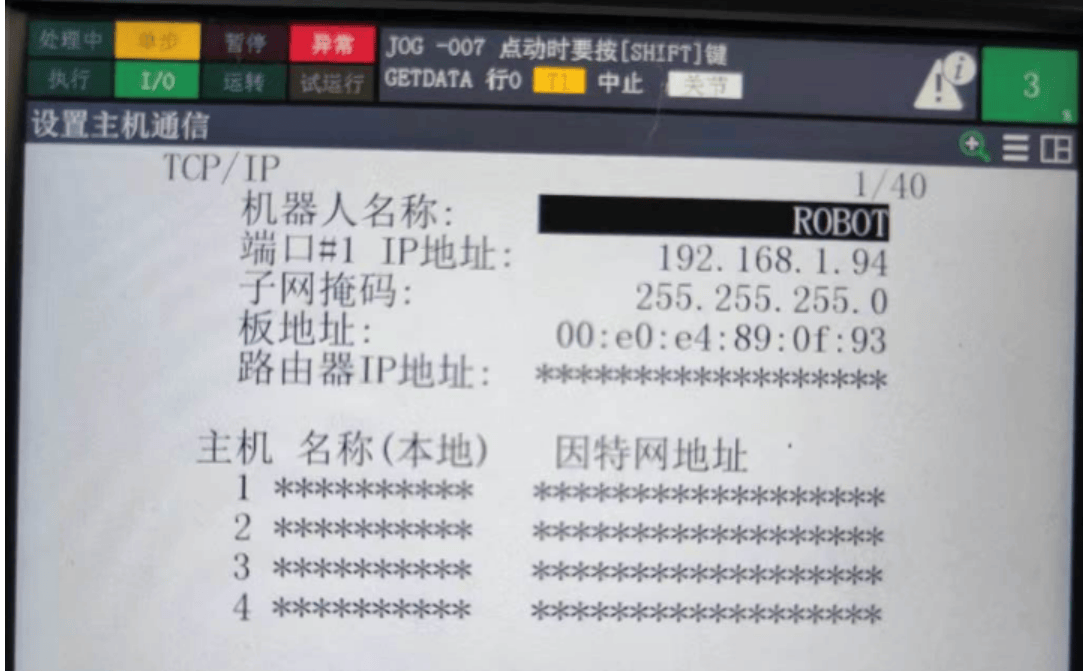
設置連接數與輸入輸出數據長度
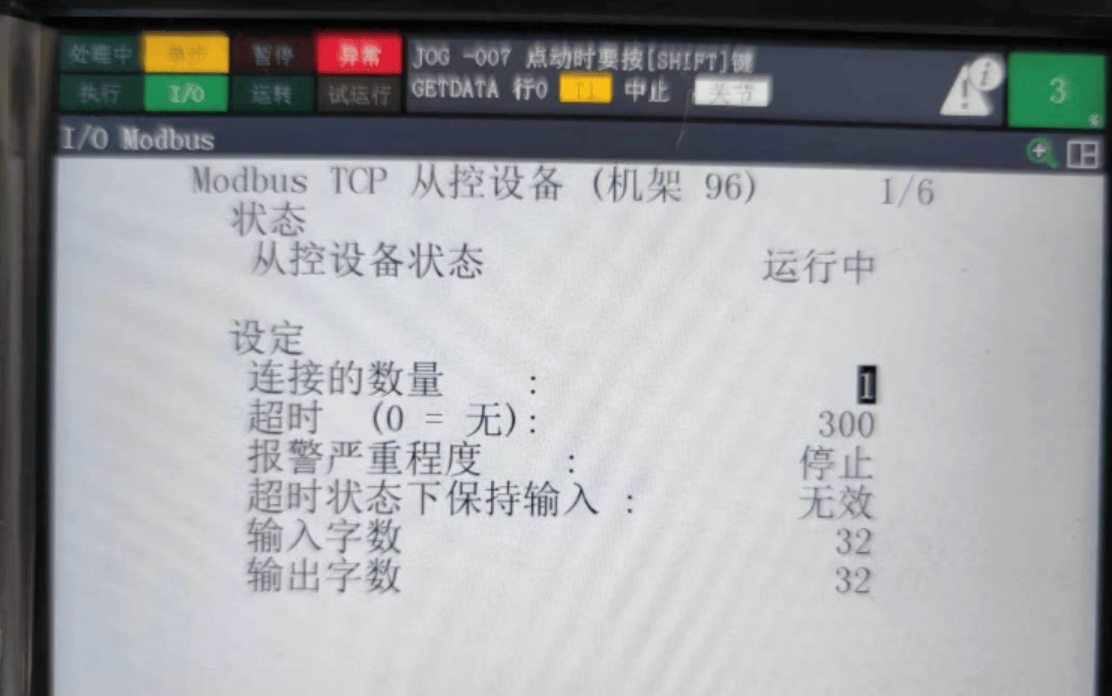
分配好機器人的IO點數
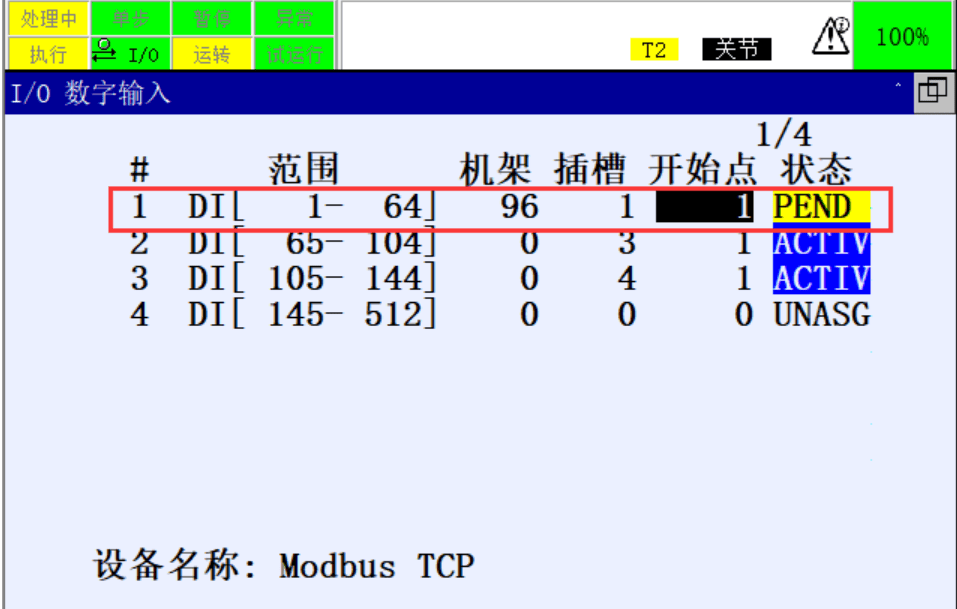
完成后將機器人重啟使配置生效。
網關配置
打開網關配置軟件“Gateway Configuration Studio”并新建項目
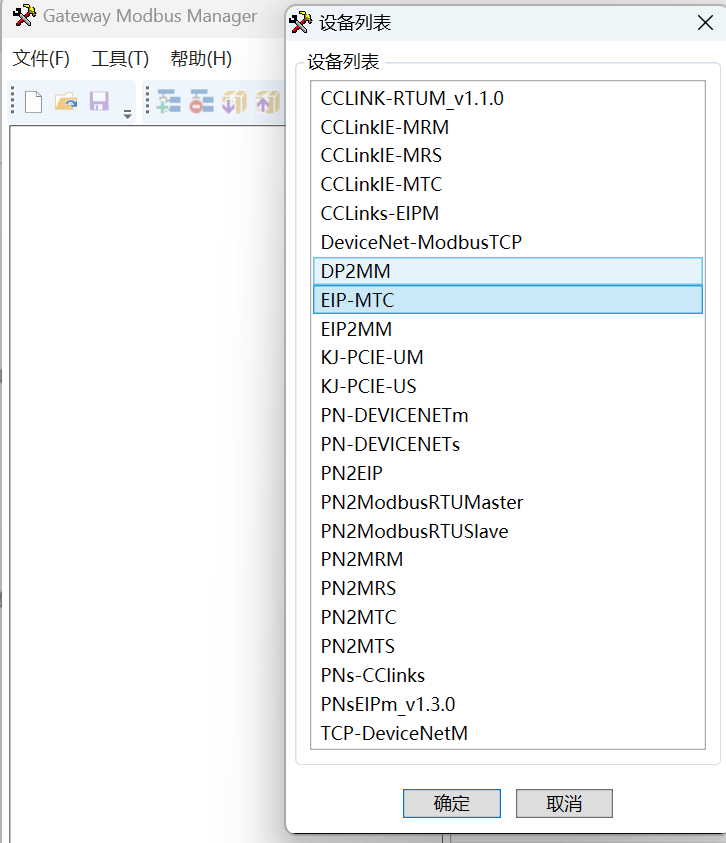
設置網關在Ethernet/IP的IP地址與輸入輸出數據長度。(IP地址與三菱PLC分配的地址保持一致)
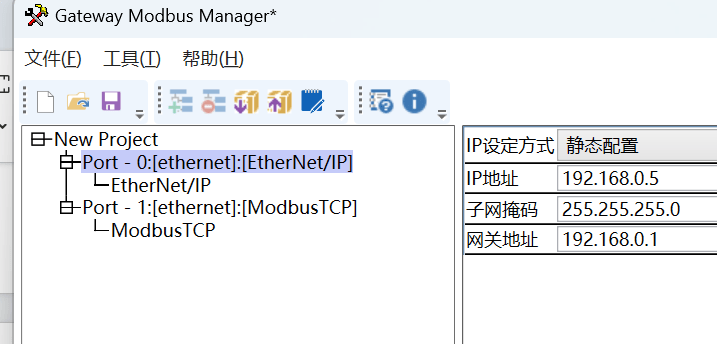
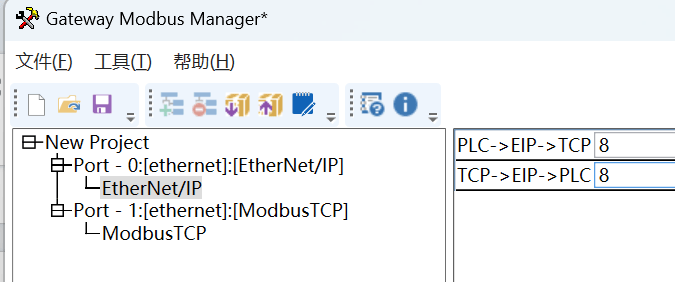
設置網關作為ModbusTCP客戶端的IP地址,可與Ethernet不同網段。
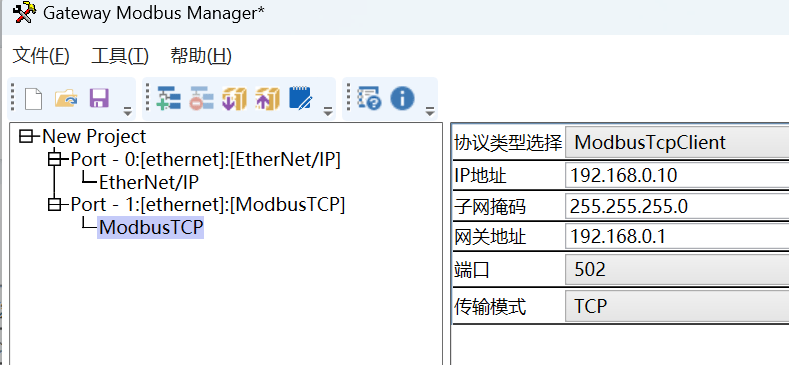
添加從站(發那科機器人)的IP地址
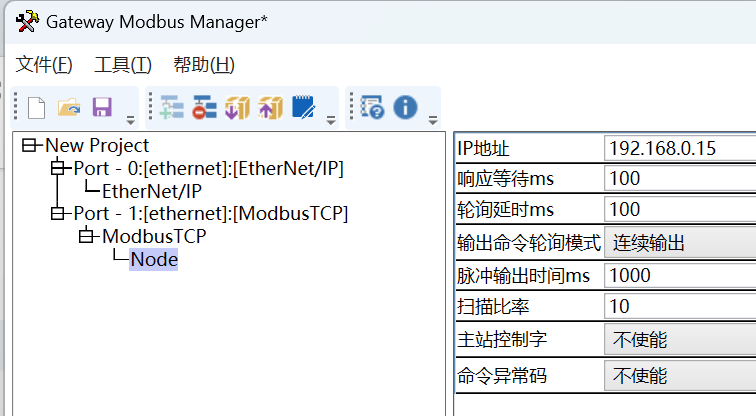
添加所需要功能碼,可根據電能表手冊進行設置。
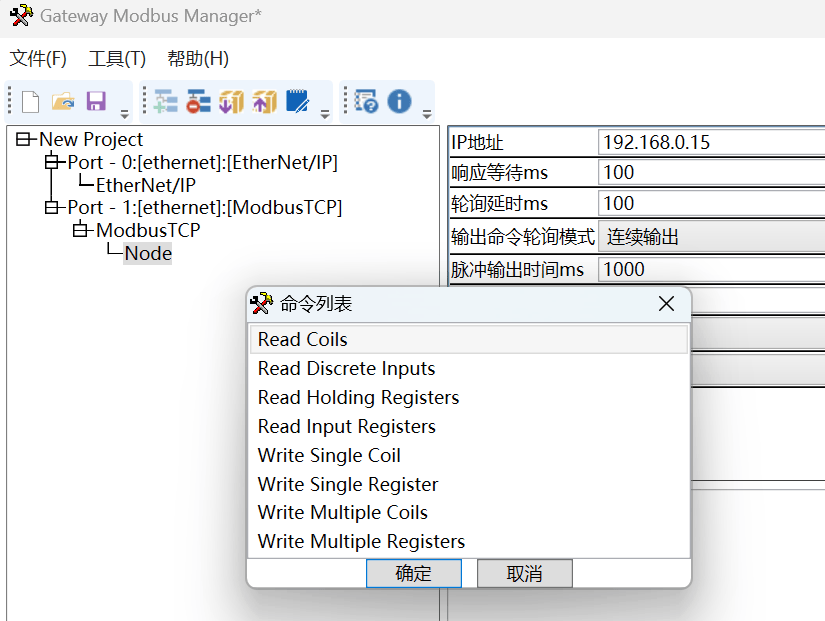
從手冊得知機器人支持01/02/03功能碼進行讀取
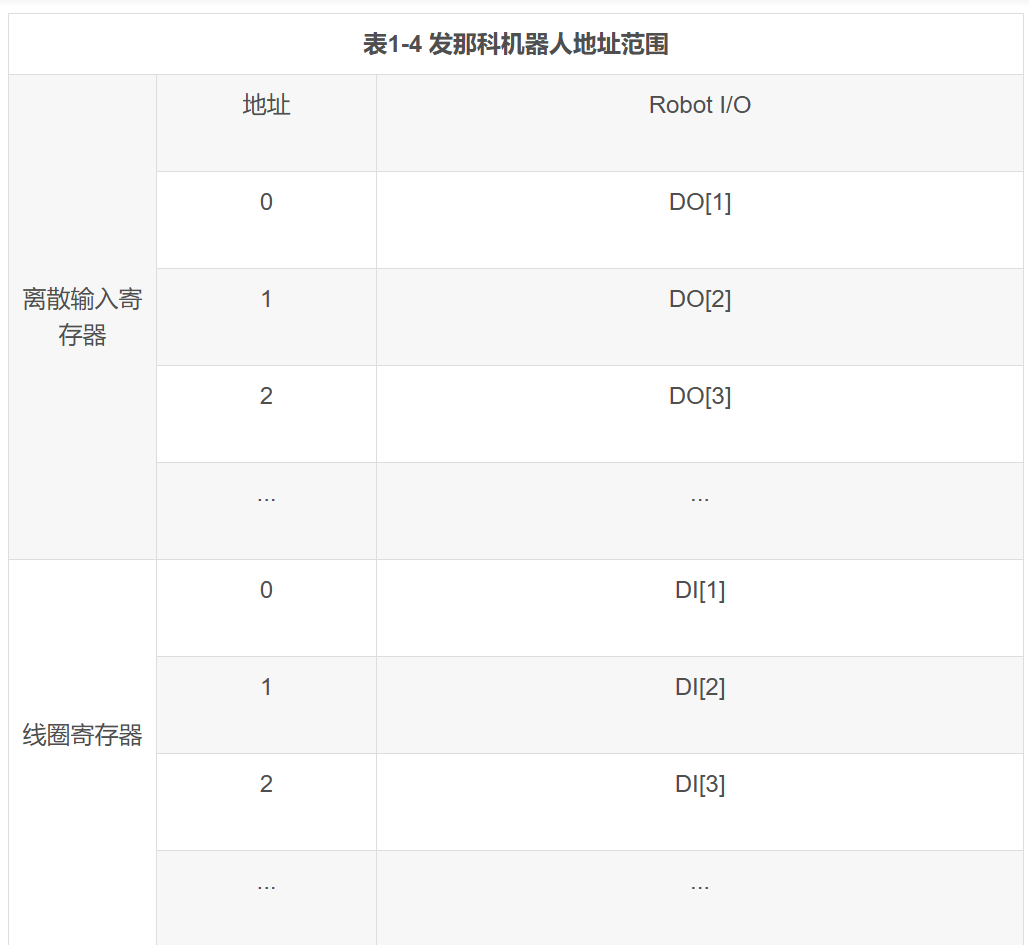
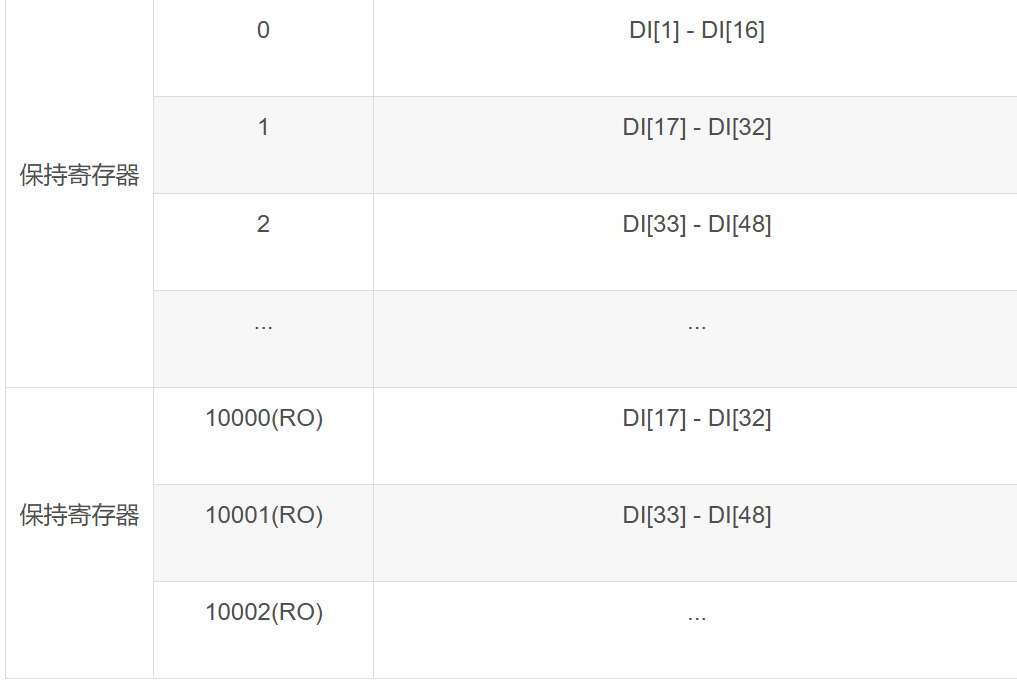
設置為03與16功能碼,填寫對應寄存器地址與寄存器數量。
如圖所示,地址從0開始讀取6個寄存器寫一個寄存器
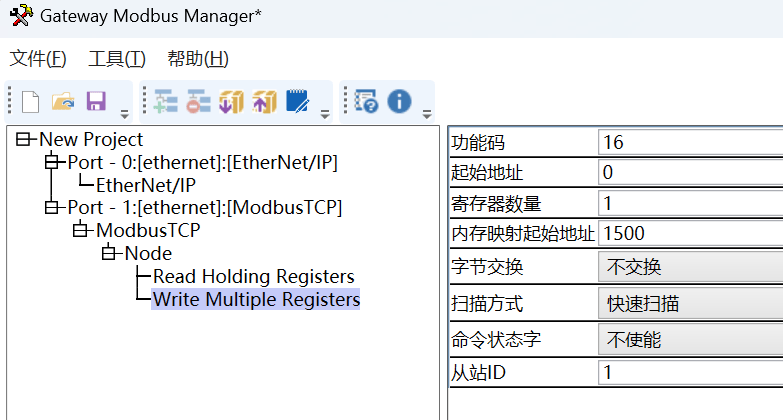
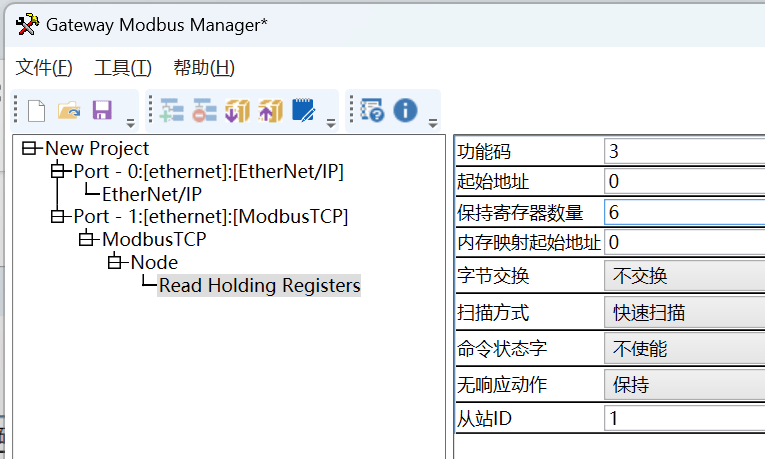
將配置下載進入網關即可正常進行通訊。
PLC給值后即可在機器人一側讀取到。
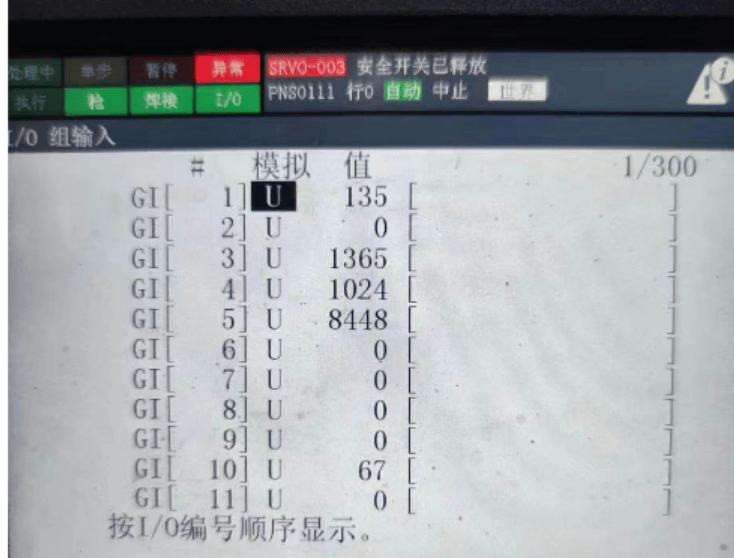





)

)
)

)
![[TryHackMe]Challenges---Game Zone游戲區](http://pic.xiahunao.cn/[TryHackMe]Challenges---Game Zone游戲區)


函數)
)

:Paging——讓分頁加載不再“禿”然)

